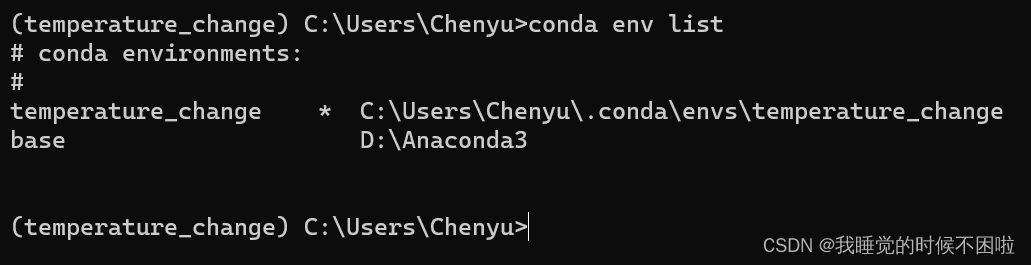一、使用Anaconda创建Python虚拟环境
1.使用cmd创建虚拟环境
在cmd中输入命令:
conda create -n your_env_name python=3.7其中:your_env_name为要创建的虚拟环境名,python=3.7为指定python版本为3.7,不加则默认为 Anaconda 的 python 版本
输入命令后,需要输入一个y并回车。输入完成后,一个python虚拟环境就创建好了。
**2.**查看虚拟环境
有时候我们需要查看我们的虚拟环境,可以在 cmd 里面输入:
conda env list就可以查看所有的python虚拟环境了。
如下图所示,目前共有两个虚拟环境
*号表示目前所处的环境位置
**3.**激活虚拟环境
如果想要使用你所创建的python虚拟环境,首先就要激活你想用的虚拟环境
激活虚拟环境的命令:
conda activate your_env_name可以看到,在激活虚拟环境temperature_change之后,在cmd的前面会显示所激活虚拟环境的名称。
注意:首次使用conda activate temperature_change激活虚拟环境时报错
提示:IMPORTANT: You may need to close and restart your shell after running 'conda init'.
原因:当前使用的 shell 没有配置好 conda activate,需要运行 conda init 初始化 shell
解决方法:根据提示运行conda init,重启shell后即可正常使用conda activate激活虚拟环境的指令
**4.**为虚拟环境安装包
可以看到,在新建虚拟环境后,一个包都没有。那怎么去安装包呢?
这里提供两种方法:
(1)激活了虚拟环境
如果激活了虚拟环境,使用 pip install xxx 或 conda install xxx ,就可以安装包了。
假如我们想安装 numpy 包,直接输入:conda install numpy
安装完成之后,我们就可以看到 numpy 包以及其他的依赖包了。
(2)未激活虚拟环境
如果未激活虚拟环境,就要使用:
python conda install -n your_env_name [package]
如果想安装 numpy 库,输入:conda install -n temperature_change numpy
**5.**退出以及删除虚拟环境
退出当前虚拟环境的命令:conda deactivate
删除虚拟环境的命令是:conda remove -n your_env_name –all
二、在pycharm中使用Anaconda配置好的虚拟环境
**1.**打开Pycharm,点击File→New Project...
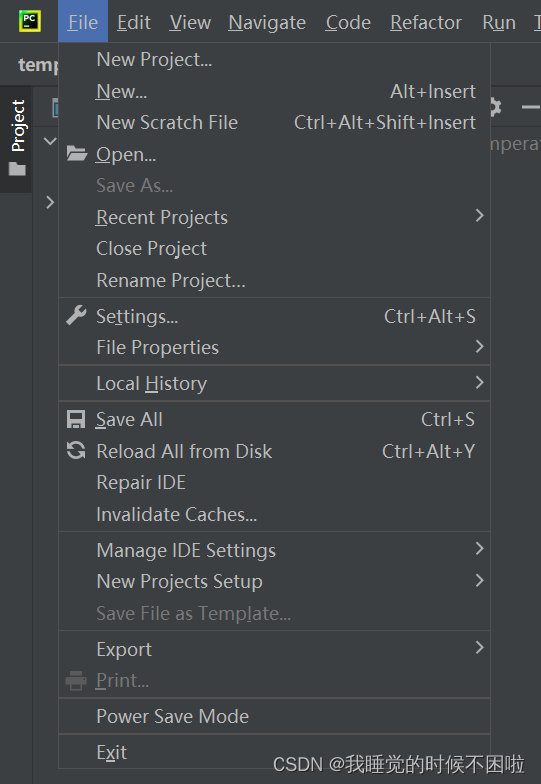
**2.**选好项目保存路径后,选择Previously configured interpreter→点击Add Interpreter

**3.**此时会弹出Add Local Interpreter...,点击该选项
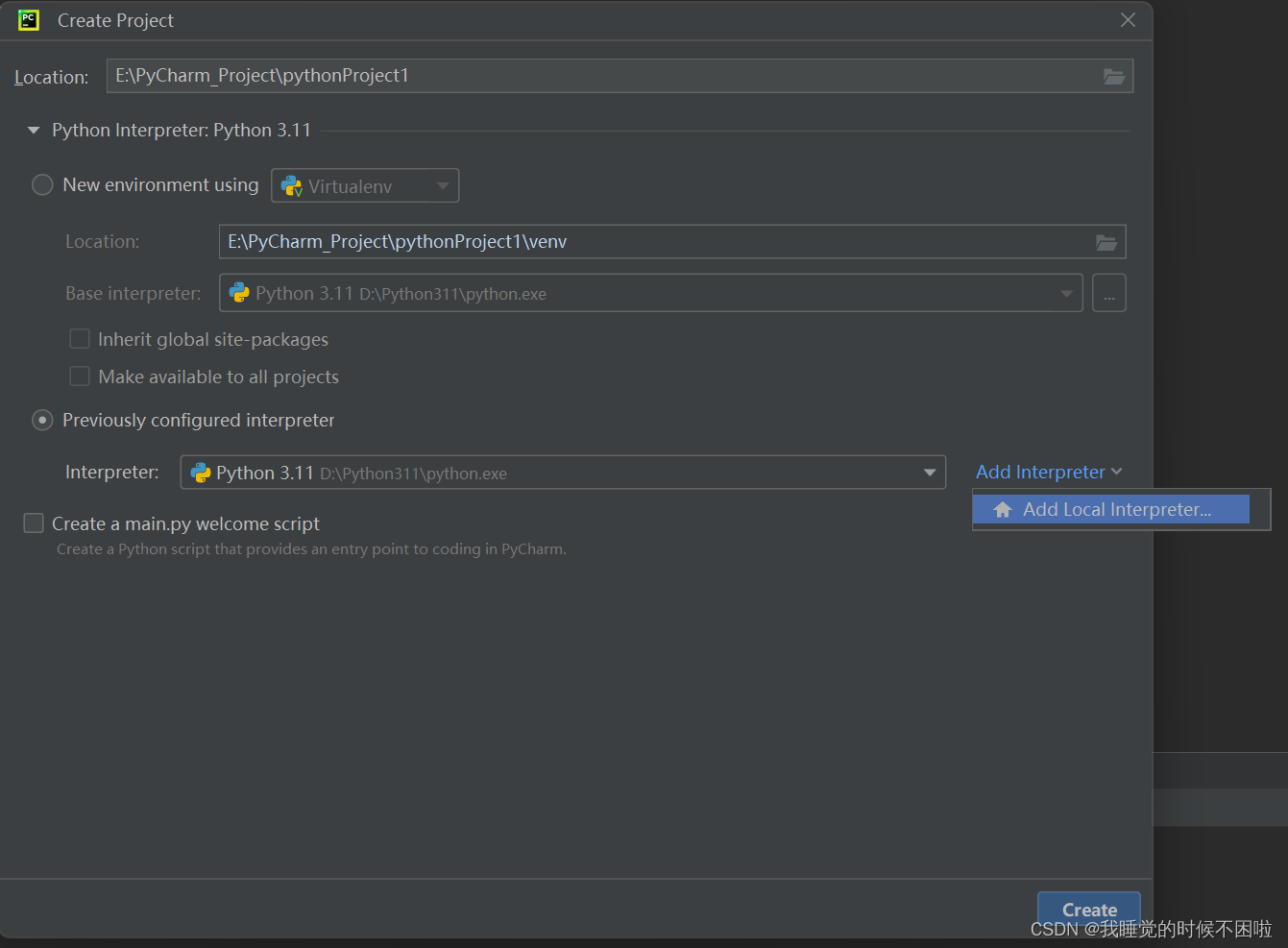
**4.**选中Conda Environment,CondaExecuta找到anaconda安装路径condabin目录下的conda.bat文件,然后点击Load Environments,这时候会弹出Use existing environment,选择自己需要的虚拟环境,点击OK,完成配置
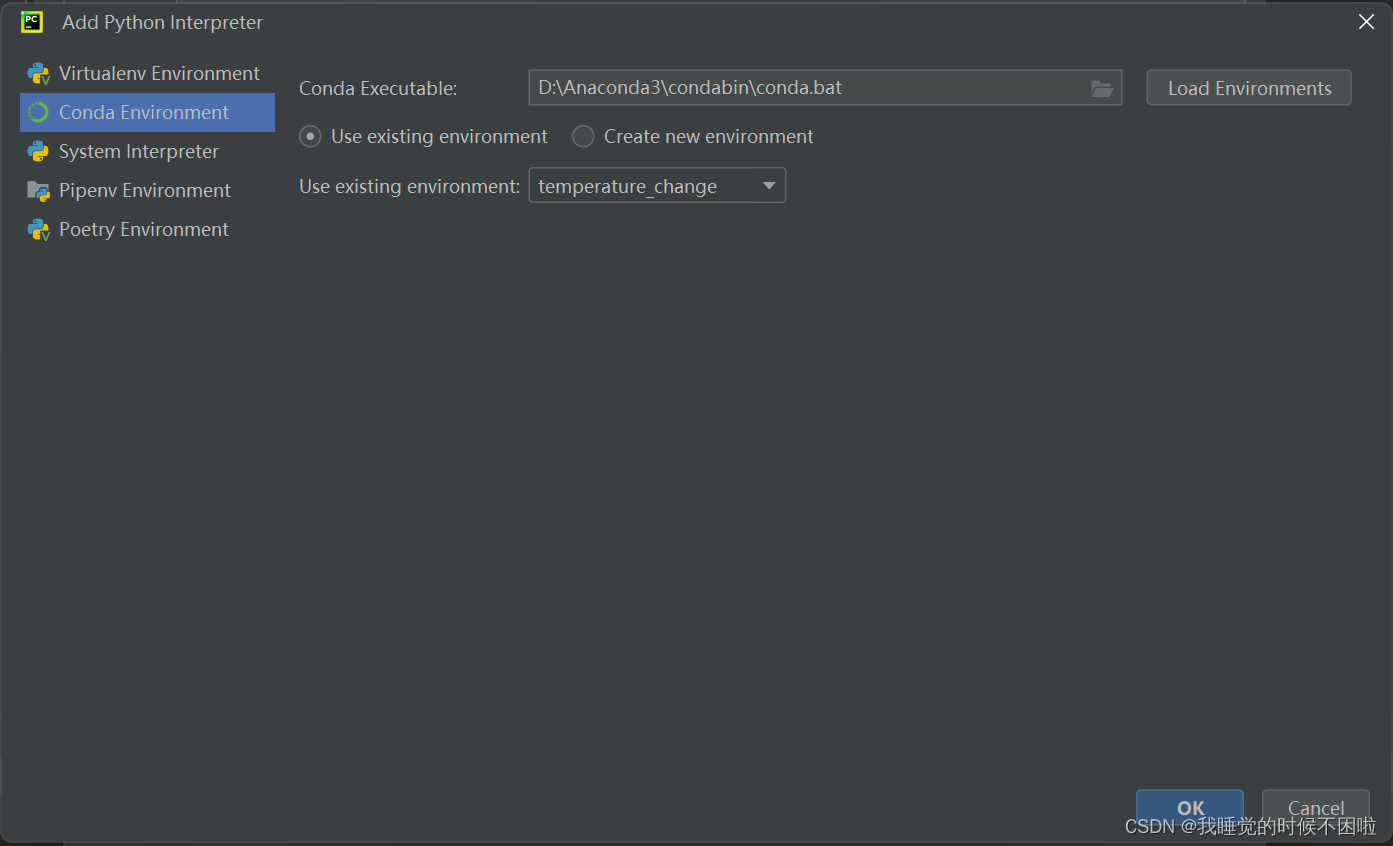
注意:当Pycharm版本过高时候,会遇到以下问题:
在配置python解释器时,添加conda环境,但无法识别Anaconda路径下的python.exe或_conda.exe。
解决办法:打开Anaconda目录下的condabin文件夹,里面有个conda.bat,选择后,点击“加载环境”,就会自动识别Anaconda下的所有环境包括你建立的虚拟环境。
**5.**此时可以在Pycharm的Terminal中看到,已经使用了虚拟环境temperature_change
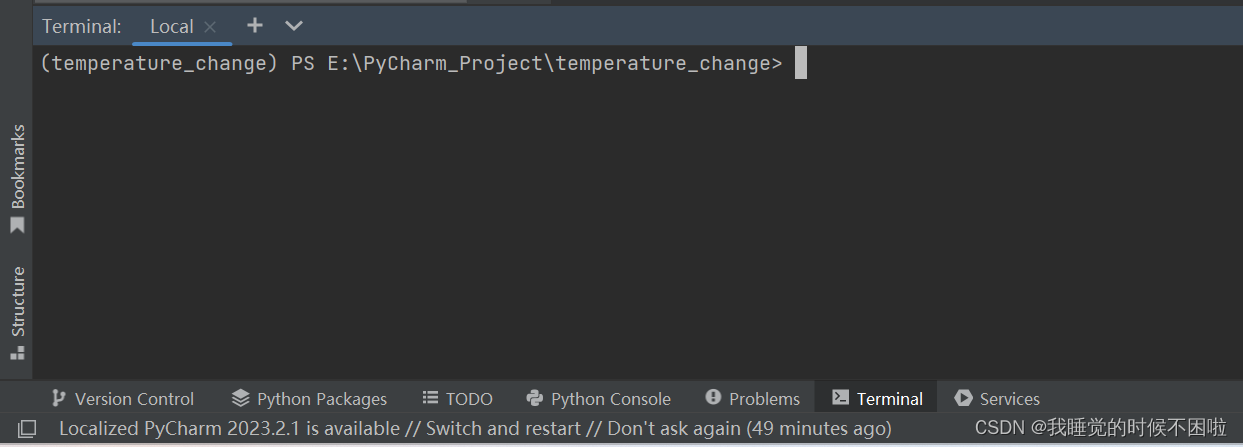
版权归原作者 我睡觉的时候不困啦 所有, 如有侵权,请联系我们删除。